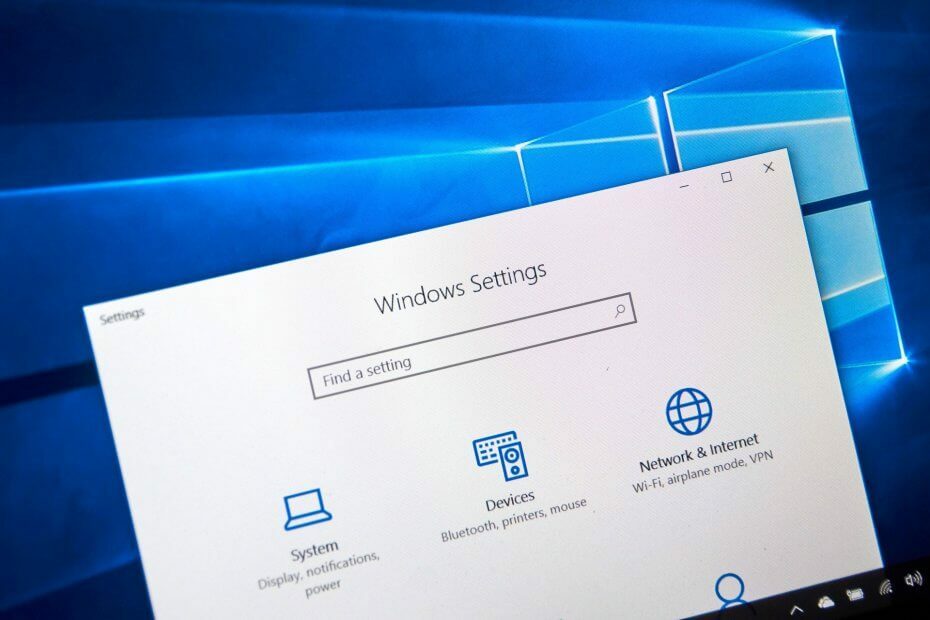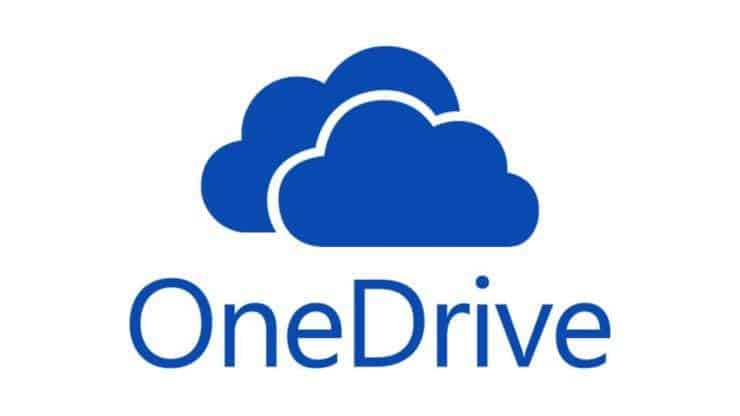Tento software opraví běžné chyby počítače, ochrání vás před ztrátou souborů, malwarem, selháním hardwaru a optimalizuje váš počítač pro maximální výkon. Opravte problémy s počítačem a odstraňte viry nyní ve 3 snadných krocích:
- Stáhněte si Restoro PC Repair Tool který je dodáván s patentovanými technologiemi (patent k dispozici tady).
- Klepněte na Začni skenovat najít problémy se systémem Windows, které by mohly způsobovat problémy s počítačem.
- Klepněte na Opravit vše opravit problémy ovlivňující zabezpečení a výkon vašeho počítače
- Restoro byl stažen uživatelem 0 čtenáři tento měsíc.
Už jste někdy dostali Chyba kalibrace výkonu zatímco se snaží vypálit CD nebo DVD ve Windows 10, 8, 7? Pokud ano, můžete si v tomto článku přečíst rychlou opravu tohoto problému a zabránit jeho dalšímu opakování. K této chybě obvykle dochází, když rychlost zápisu na disk CD nebo DVD v aplikaci Nero nebo jiné aplikaci není nastavena správně.

Pokud se při vypalování disku CD ve Windows 10, 8, 7 zobrazí „Chyba kalibrace napájení“, nemělo by se to CD poškodit. Ve většině případů však zjistíte, že pokud se zobrazí tato chyba, disk CD nebo DVD nebude fungovat podruhé. Z tohoto důvodu, pokud jste měli problém s konkrétním CD, nejlepší způsob, jak k tomu přistupovat, je vložit zcela nové CD nebo DVD a postupujte podle níže uvedených kroků.
Oprava: Proces vypalování chyby kalibrace napájení selhal
- Zkontrolujte nastavení softwaru Nero
- Vyčistěte diskovou jednotku
- Použijte nižší rychlost hoření
- Zakažte službu IMAPI
- Nainstalujte jiný software pro vypalování CD / DVD
1. Zkontrolujte nastavení softwaru Nero
- Budete muset hledat na internetu a Nero Burning Rom k instalaci, ale ujistěte se, že je to nejnovější verze a je kompatibilní s vaším operačním systémem Windows 10, 8, 7.
- Poklepejte (levým tlačítkem) na ikonu „NeroSmartStart“, kterou máte ve stažené složce Nero.
- Po jeho otevření uvidíte, že v hlavní nabídce programu je funkce zvaná „Doplňky“, klikněte na ni levým tlačítkem.
- Po otevření nabídky „Extras“ klikněte levým tlačítkem na „Control Drives Speed“.
- Otevře se okno „Nero DriveSpeed“.
- Klikněte levým tlačítkem myši na kartu „Možnosti“ v okně „Nero DriveSpeed“.
- Ujistěte se, že jste zaškrtli políčko vedle možnosti „Spustit při spuštění“.
- Ujistěte se, že jste zaškrtli políčko vedle možnosti „Spustit minimalizováno“.
- Zrušte zaškrtnutí funkce „Obnovit nastavení rychlosti při spuštění“.
- Odtud musíte vybrat správnou rychlost vypalování pro CD nebo DVD.
- Klikněte levým tlačítkem na tlačítko „OK“, které máte v tomto okně na spodní straně.
- Restartujte zařízení Windows 10, 8, 7.
- V prvním okně (hlavním okně) v „Nero DriveSpeed“ klikněte levým tlačítkem na „Rychlost čtení“ a vyberte správnou rychlost, kterou máte pro CD.
- Rovněž budete muset zkontrolovat rychlost zápisu, pokud je stejná jako „Aktuální rychlost“, pokud nezvolíte správnou rychlost zápisu v souladu s možnostmi CD.
Poznámka: „Rychlost čtení“ by měla být stejná jako „Aktuální rychlost“. - Pokaždé, když budete chtít napsat CD nebo DVD, budete muset zkontrolovat rychlost zápisu pomocí funkce „Nero DriveSpeed“ a pokud není dobrá, upravte ji odpovídajícím způsobem podle výše uvedených kroků.
2. Vyčistěte diskovou jednotku
Někdy mohou prachové částice vyvolat různé problémy s vypalováním CD nebo DVD, včetně tohoto chybového kódu. Ujistěte se tedy, že je vaše disková jednotka čistá. Můžete si také nechat profesionálně vyčistit laserovou čočku hořáku (nebo si to můžete udělat sami, pokud víte, jak na to), abyste se ujistili, že vše po hardwarové stránce funguje hladce.
3. Použijte nižší rychlost hoření
Mnoho uživatelů potvrdilo, že se jim tento problém podařilo vyřešit vypalováním disků CD a DVD pomalejší rychlostí.
4. Zakázat Služba IMAPI
Spusťte skenování systému a objevte potenciální chyby

Stáhněte si Restoro
Nástroj pro opravu PC

Klepněte na Začni skenovat najít problémy se systémem Windows.

Klepněte na Opravit vše opravit problémy s patentovanými technologiemi.
Spusťte skenování počítače pomocí nástroje Restoro Repair Tool a vyhledejte chyby způsobující bezpečnostní problémy a zpomalení. Po dokončení skenování proces opravy nahradí poškozené soubory novými soubory a součástmi systému Windows.
Pokud problém přetrvává, můžete se pokusit deaktivovat Služba IMAPI. Zde je třeba postupovat takto:
- Otevřete Ovládací panely> přejděte na Nástroje pro správu (jednoduše zadejte „služby“ do nabídky vyhledávání)> přejděte na Služby

- Vyhledejte službu IMAPI CD-Burning COM> klepněte na ni pravým tlačítkem> přejděte na Vlastnosti.
- Přejděte na Typ spouštění> nastavte jej na Zakázáno.
- Zkuste disk vypálit znovu nebo vložte nový disk.
5. Nainstalujte jiný software pro vypalování CD
Pokud nic nefungovalo, zkuste nainstalovat a nový software pro vypalování CD nebo DVD na tvém počítači. Některá softwarová řešení nemusí být plně kompatibilní s vaším operačním systémem nebo hardwarem a instalace jiného nástroje vám může pomoci problém vyřešit.
Tyto rychlé a jednoduché kroky vám pomohou správně zapsat disk CD nebo DVD v systému Windows 10, Windows 8 nebo Windows 7 a opravit chybu kalibrace napájení, která se může zobrazit. Pokud toto řešení fungovalo pro vás, dejte nám vědět v komentářích níže. Pokud stále dochází ke stejné chybě kalibrace napájení, pokusíme se najít další řešení problémů.
SOUVISEJÍCÍ PŘÍBĚHY K ODHLÁŠENÍ:
- 5 nejlepších ISO vypalovaček pro PC
- Tento nástroj s otevřeným zdrojovým kódem vypaluje disky CD, DVD a BD mimořádně snadno
- Jak vypálit soubory ISO v systému Windows 10
 Stále máte problémy?Opravte je pomocí tohoto nástroje:
Stále máte problémy?Opravte je pomocí tohoto nástroje:
- Stáhněte si tento nástroj pro opravu PC hodnoceno skvěle na TrustPilot.com (stahování začíná na této stránce).
- Klepněte na Začni skenovat najít problémy se systémem Windows, které by mohly způsobovat problémy s počítačem.
- Klepněte na Opravit vše opravit problémy s patentovanými technologiemi (Exkluzivní sleva pro naše čtenáře).
Restoro byl stažen uživatelem 0 čtenáři tento měsíc.